
Afbeeldingsbron: pixabay.com
Upgrade uw apparaat naar iOS 8 - Apple heeft iOS 8 aangekondigd op de Worldwide Developers Conference (WWDC) 2014 van het bedrijf op 2 juni 2014. Dit is acht belangrijke releases van het mobiele iOS-besturingssysteem dat is ontworpen door Apple Inc.
iOS 8 werd officieel uitgebracht op 17 september 2014. Volgens rapporten is iOS 8 geïnstalleerd op 85% van compatibele Apple-apparaten. iOS 8 is geciteerd als "De grootste verandering in iOS sinds de introductie van de App Store" .
Er is een verschillende versie van iOS 8 geweest waarbij elke versie ios 8-bugs heeft opgelost. Er is een wifi-probleem opgetreden bij de eerste lancering van de iOS 8-versie. Dit resulteerde in een plotselinge afname van WiFi-connectiviteit waardoor gebruikers in de lift zaten. Apple lanceerde de volgende versie voor het oplossen van problemen met korte overspanningen. Laten we controleren met versiegeschiedenis van iOS 8.
iOS 8 versiegeschiedenis
1. i OS 8.0 beta 1 werd gelanceerd op 2 juni 2014 op de Worldwide Developers Conference op de locatie van het bedrijf, Californië. Het werd vrijgegeven voor ontwikkelaars. De terminologie-bèta verwijst naar software die bugs bevat en heeft waarschijnlijk een toekomstige versie met bugfixes. Er waren verschillende bètaversies van iOS 8 voor ontwikkelaars. Deze bètaversie had bugfixes en verbeteringen. De laatste beta-versie voor iOS 8.0 was beta 5 uitgebracht op 19 augustus 2014.
2. iOS 8.1 beta 1 is uitgebracht op 29 september 2014. Deze release bevat functies zoals Apple Pay-ondersteuning voor iPhone 6 en iPhone 6 Plus, lost problemen met wifi-prestaties op, lost problemen met Safari op. Het werd gevolgd door iOS 8.1 beta 2 release. Er is subversie van deze release geweest bij elke versie-problemen. iOS 8.1.3 was de definitieve release gelanceerd op 27 januari 2015.
3. iOS 8.2 introduceert ondersteuning voor Apple Watch en enige verbetering voor ioS 8 Health-apps. Het verhoogde ook de stabiliteit en bugfixes. Dit werd uitgebracht op 9 maart 2015.
4. Apple heeft iOS 8 op 8 april 2015 uitgebracht. Deze release bevat verbeterde prestaties, bugfixes en opnieuw ontworpen ioS 8 Emoji-toetsenbord. Wijzigingen in deze release zijn hieronder vermeld:
een. Verbeterde prestaties voor berichten, app-lancering, controlecentrum, toetsenborden van derden
b. Wifi en Bluetooth-oplossingen
c. Oriëntatie- en rotatiecorrecties
5. iOS 8.4 werd uitgebracht op 30 juni 2015. Deze update introduceert Apple Music, een revolutionaire muziekservice, 24/7 wereldwijde radio. Deze functie werd benadrukt in de keynote van de Worldwide Developers Conference (WWDC) 2015 . Het bevat ook verbeteringen voor iBooks en bugfixes.
iOS 8 compatibel apparaat
Als je onder de 25% categorie van iOS-gebruikers (iOS 7 en lager) valt, upgrade dan zeker naar iOS 8. En tot je verrassing is het gratis !! Controleer voordat u een upgrade naar iOS 8 uitvoert of uw apparaat compatibel is.
Hieronder vindt u een lijst met compatibele apparaten voor iOS 8:
1. iPhone:
- iPhone 4s en iPhone 5
- iPhone 5c, iPhone 5s, iPhone 6 en iPhone 6 plus
2. iPad:
- iPad 2, iPad (3e generatie), iPad (4e generatie), iPad Mini ( 1e generatie)
- iPad Air, iPad Air 2, iPad Mini 2 en iPad Mini 3
3. iPod Touch:
- iPod Touch (5e generatie)
U kunt iOS 8 installeren op alle hierboven vermelde compatibele apparaten. IPhone 4s, iPhone 5, iPad 2, iPad (3e generatie), iPad (4e generatie) en iPad Mini ( 1e generatie) zijn echter 32-bits apparaten en zullen binnenkort verouderd raken. Apple heeft onlangs ontwikkelaars gedwongen om een app in de App Store te publiceren die op 64-bits in plaats van 32-bits is gebouwd. Dit komt omdat apparaten die zijn geïntroduceerd na iPhone 5 een 64-bits apparaat zijn.
Back-upapparaat vóór upgrade
Het wordt altijd aanbevolen om een back-up van uw apparaat te maken naar iCloud of iTunes voordat u uw iPhone, iPad of iPod touch bijwerkt naar iOS 8. Voordat u begint met het maken van een back-up, bepaalt u eerst de opties voor het maken van een back-up, dwz iCloud of iTunes.
U kunt betere beslissingen nemen op basis van de functie die elk van hen biedt. Hieronder vindt u een functie voor een back-up van iCloud en iTunes.
1. iTunes
- Hiermee kunt u back-ups opslaan op uw Mac-machine of pc.
- De opslaggrootte hangt volledig af van de beschikbare ruimte op uw Mac-machine of pc.
- Het biedt ioS 8-codering voor back-ups en daarom kunt u het veilig opslaan. Standaard staat deze uit. U moet het inschakelen om back-ups te coderen.
2. iCloud
- Hiermee kunt u back-ups in de cloud opslaan, dwz op een veilige externe locatie.
- De beschikbare opslaggrootte is maximaal 1 TB opslag. Merk op dat de eerste 5 GB gratis is voor alle Apple-gebruikers. Als u echter een extra winkel nodig heeft, moet u deze kopen.
- De back-ups gemaakt op iCloud zijn altijd gecodeerd en zijn veilig.
Laten we eens kijken hoe u een back-up van uw apparaat maakt met iCloud of iTunes.
A. Voer een back-up uit met iTunes
1. Open iTunes door op het iTunes-pictogram te klikken of zoek naar iTunes in het spotlight / zoekmenu.
2. Verbind nu uw apparaat (iPhone, iPad of iPod touch) met uw computer met behulp van de bij het apparaat geleverde gegevenskabel. Schermafbeelding 1 toont een typisch iTunes-scherm dat verschijnt wanneer u uw apparaat op het systeem aansluit.
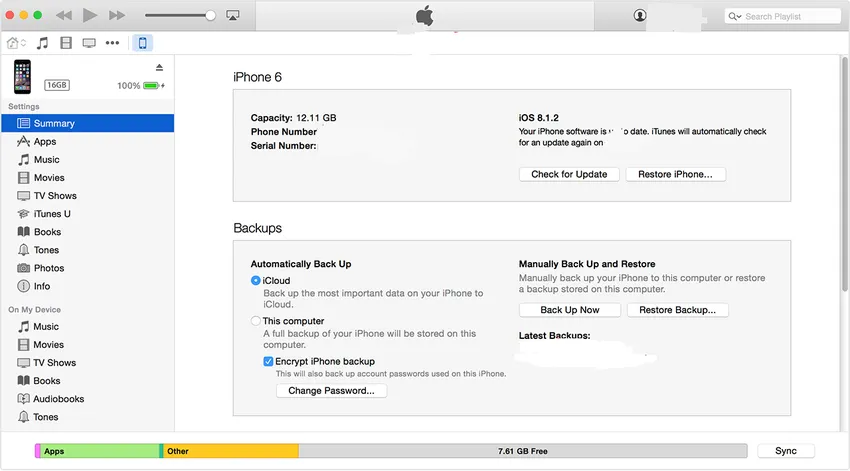 Schermafbeelding 1
Schermafbeelding 1
3. U kunt inhoud opslaan die u hebt gedownload van iTunes store of App store. Klik op Bestand -> Apparaten -> Aankopen overzetten van "(apparaat aangesloten)" (getoond in screenshot 2). Als u op Windows-systeem werkt, is het menu Bestand mogelijk niet zichtbaar. Druk op Alt om het menu Bestand zichtbaar te maken.
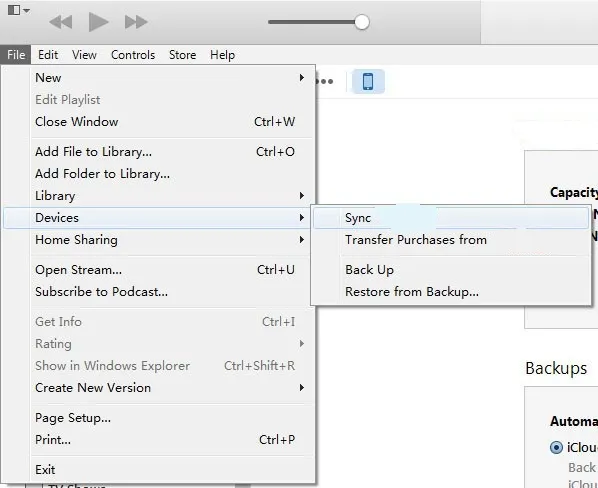 Schermafbeelding 2
Schermafbeelding 2
4. Als u klaar bent met stap 3, klikt u op Bestand -> Apparaten -> Back-up (weergegeven in screenshot 3). Merk op dat als u Windows-systeem gebruikt, het menu Bestand mogelijk niet zichtbaar is. Druk op Alt om het menu Bestand zichtbaar te maken.
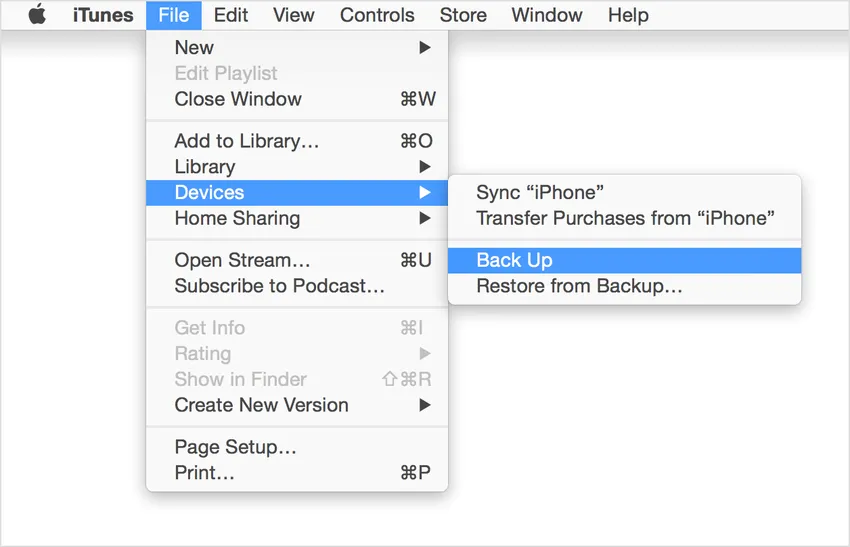 Schermafbeelding 3
Schermafbeelding 3
5. Als stap 4 succesvol is, kunt u een back-up van uw apparaat bekijken door op iTunes-voorkeuren -> Apparaat te klikken (weergegeven in screenshot 4). De back-up moet de naam van uw apparaat weergeven, samen met de datum en tijd waarop de back-up wordt gemaakt.
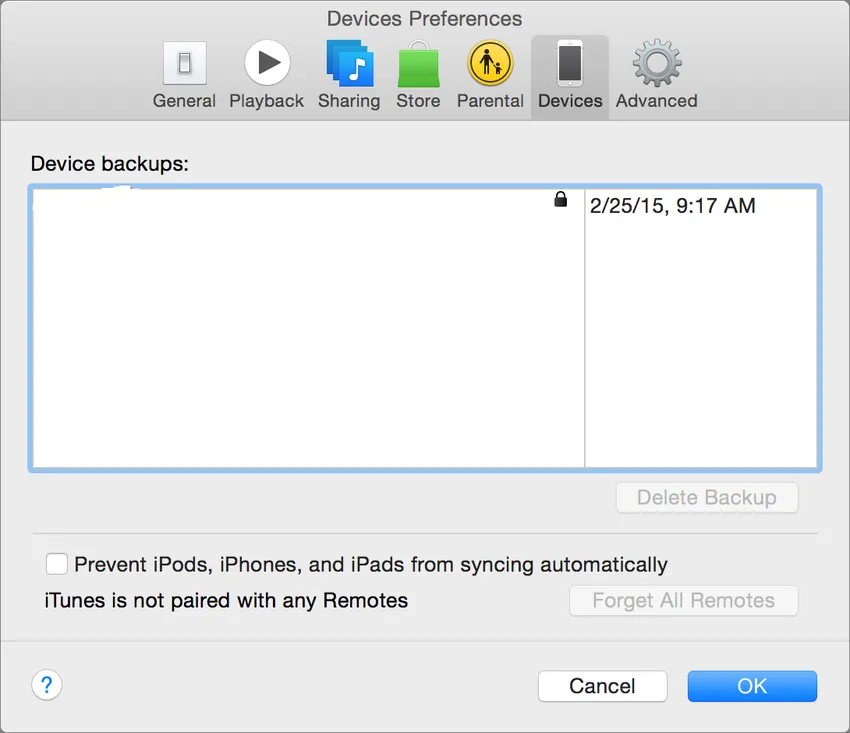 Schermafbeelding 4
Schermafbeelding 4
B. Voer een back-up uit met iCloud
U kunt een back-up van uw apparaat uitvoeren met iCloud. Hieronder staan stappen voor hetzelfde:
1. Verbind uw apparaat met het wifi-netwerk. Zorg er hierbij voor dat het netwerksignaal goed genoeg is om gegevens sneller over te dragen.
2. Klik op Instellingen -> iCloud -> Opslag en back-ups
3. Schakel iCloud-back-up in als deze is uitgeschakeld (weergegeven in screenshot 5).
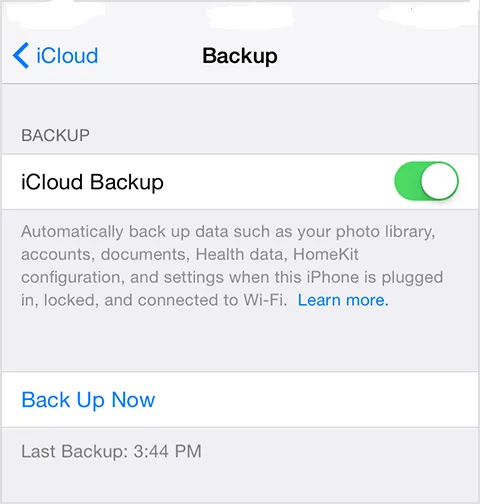 Schermafbeelding 5
Schermafbeelding 5
4. Klik op Nu een back-up maken. Zorg ervoor dat u bent verbonden met het Wi-Fi-netwerk totdat het back-upproces is voltooid.
5. Nadat stap 4 met succes is voltooid, kunt u de back-up controleren door te klikken op Instellingen -> iCloud -> Opslag -> Opslag beheren en selecteer uw apparaat. De back-up die u hebt gemaakt, moet in de details worden weergegeven met de tijd en grootte van de back-up.
Nadat u de iCloud-back-up hebt ingeschakeld die is aangegeven in stap 3 hierboven, kan iCloud dagelijks automatisch een back-up van uw apparaat maken. Deze dagelijkse automatische back-up is mogelijk als aan de volgende voorwaarden wordt voldaan:
- Apparaat is verbonden met wifi-netwerk
- Apparaatscherm is vergrendeld, dwz er wordt geen activiteit op het apparaat uitgevoerd.
- Apparaat is verbonden met stroombron
Beperkingen van gegevensoverdracht van een ander soort apparaat
Er kan een situatie zijn dat u een back-up van uw iPhone-apparaat hebt gemaakt en probeert de back-up op het iPad-apparaat te herstellen. In dergelijke gevallen zijn er beperkingen voor gegevens die vanaf een back-upapparaat worden overgedragen.
Hieronder vindt u een lijst met gegevens die niet worden overgedragen:
- Berichten en bijlagen in berichten
- foto's
- Spraak memos
- Incompatibele apps (voor bijv. IPhone-gebaseerde apps worden niet overgezet naar uw iPad)
U kunt het apparaat draadloos of via iTunes updaten naar iOS 8.
1. Werk uw apparaat draadloos bij
U kunt het apparaat updaten naar iOS 8 met behulp van een veel eenvoudige draadloze aanpak. Dit wordt ook "bijwerken via de ether" genoemd . Hieronder staan stappen om dit te bereiken:
ik. Sluit uw apparaat aan op een stroombron. Dit is een optionele methode, maar wordt aanbevolen omdat uw batterij tijdens het bijwerken mogelijk leeg raakt, waardoor u in grote problemen komt.
ii. Selecteer Instellingen -> Algemeen -> Software-update (weergegeven in screenshot 6). Klik op Meer informatie als u meer wilt weten over de functie die beschikbaar is in iOS 8. Dit zal een nieuwe weergave pushen met een gedetailleerde beschrijving van iOS 8-functies (getoond in screenshot 7).
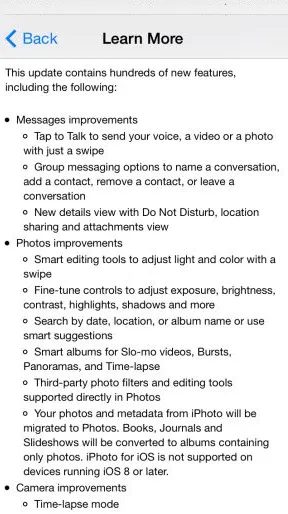 Schermafbeelding 7
Schermafbeelding 7 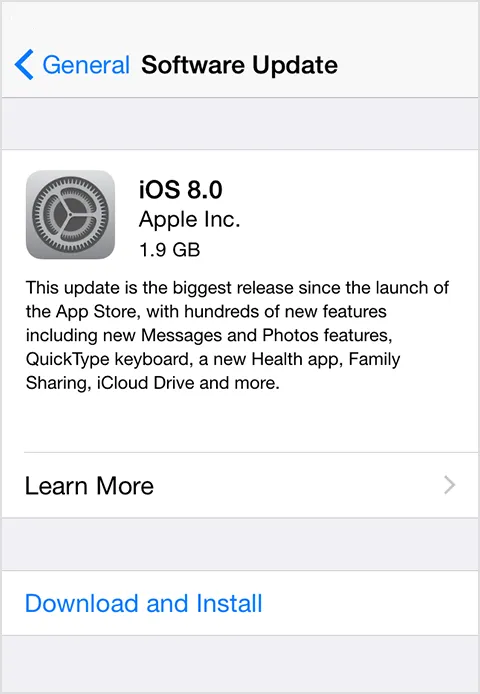 Schermafbeelding 6
Schermafbeelding 6
iii. Klik op Downloaden en installeren. Updates voor iOS 8 worden automatisch gedownload terwijl uw apparaat is verbonden met wifi en stroombron.
iv. Hiermee wordt een waarschuwing weergegeven voor Software-update . Klik op Installeren om ioS 8 onmiddellijk te installeren of Later om het na een tijdje te doen (getoond in screenshot 8). Als uw apparaat met een wachtwoord is beveiligd, wordt u gevraagd dit in te voeren voordat u verdergaat met de installatie.
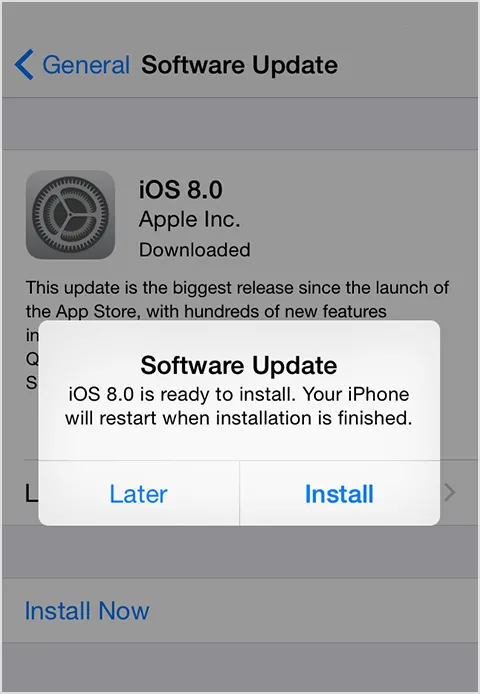 Schermafbeelding 8
Schermafbeelding 8
Merk vóór de installatie op dat er voldoende vrije schijfruimte beschikbaar is. Als de benodigde schijfruimte voor de installatie niet beschikbaar is, kunt u uw apparaat bijwerken met iTunes of handmatig bepaalde inhoud van het apparaat verwijderen .
2. Update uw apparaat met behulp van iTunes
Een ander alternatief voor het bijwerken van uw apparaat is om iTunes te gebruiken. Hieronder staan stappen:
ik. Controleer voordat u bijwerkt of iTunes op uw computer de nieuwste versie is.
ii. Verbind uw apparaat met de computer via een datakabel.
iii. Open iTunes en selecteer uw apparaat.
iv. Open het tabblad Samenvatting . Selecteer Controleren op update (weergegeven in screenshot 9).
v. Klik op Downloaden en bijwerken
Als u wordt gevraagd of er onvoldoende schijfruimte beschikbaar is, moet u de inhoud van het apparaat handmatig van uw apparaat verwijderen.
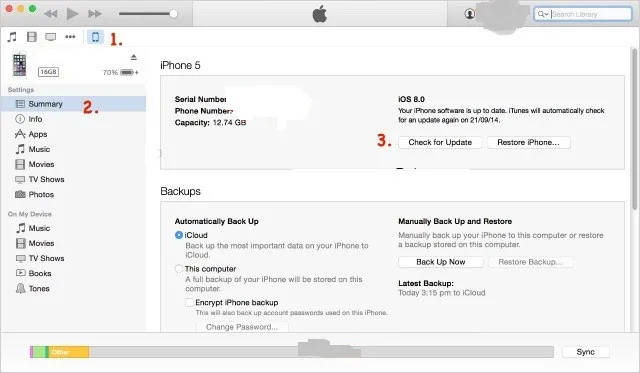 Schermafbeelding 9
Schermafbeelding 9
Verwante Cursussen :-
ioS 8 uitgebreide trainingsbundel
ioS 9 Cursus praktische training